| Snažíme se lokalizovat naše webové stránky v co největším počtu jazyků, jak je to možné, ale tato stránka je v současné době stroje přeloženy pomocí Google Translate. | zavřít |
-
-
produkty
-
prostředky
-
podpora
-
společnost
-
Přihlásit se
-
ReviverSoft
Answers
Získat odpovědi od našich
Společenství počítačových expertů-
Domů
-
Zdroje
-
Otázky a odpovědi
- Upgrade z Windows 7 na Windows 10
- 2 Odpovědi
Nejstarší
Nejnovější
Hlasů
0 hlasů
00Ahoj Fred,
Můžete použít některou z následujících řešení:
Řešení 1 - Změňte instalaci systému Windows 10
Hlavní příčinou této chyby je KB3064209 Intel CPU mikrokódu
aktualizovat. Pokud nechcete použít procesor Intel, pak to není na vás vztahovat.
KB3064209 aktualizuje soubor
C: \ Windows \ system32 \ mcupdate_genuineintel.dll, a pro instalaci systému Windows 10 je třeba odstranit tento soubor.
Chcete-li tak učinit, postupujte takto:
Měli byste používat X: je USB disk, C: jako systémový disk operačního
písmeno a uživatele jako název profilu uživatele. Při použití tohoto řešení, aby
Ujistěte se, že je změnit tak, aby odpovídala nastavení.- Stáhněte si Windows 10 ISO a zkopírujte jeho obsah do vašeho USB
hůl. - Spusťte příkazový řádek jako správce. Jen hledat příkazový řádek, klikněte pravým tlačítkem myši a zvolte Spustit jako správce.
- Vytvoření nové složky na ploše a volat jej připojit.
- Montáž a upravit WIM (soubor obrázku: boot.wim, index 1) zadáním do příkazového řádku:
- dism / montáž-Image /ImageFile:X:\sources\boot.wim/index:1/MountDir:C:\Users\User\Desktop\mount
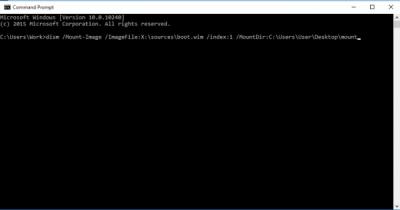
- dism / montáž-Image /ImageFile:X:\sources\boot.wim/index:1/MountDir:C:\Users\User\Desktop\mount
- Pomocí Průzkumníka Windows a přejděte do složky:
- C: \ Users \ Uživatel \ Desktop \ mount \ Windows \ System32 \ mcupdate_GenuineIntel.dll
- Klikněte pravým tlačítkem myši a zvolte položku Vlastnosti mcupdate_GenuineIntel.dll.
- Přejděte na kartu Zabezpečení a potom klepněte na tlačítko Upřesnit.
- Dále změnit vlastníka na váš uživatelský účet. Klepněte na tlačítko OK změny uložte.
- Na kartě Zabezpečení klepněte na tlačítko Upravit a potom Přidat přidejte uživatelský účet. Ujistěte se, že jste zkontrolovat Úplné řízení, takže můžete mít maximálně oprávnění.
- Nyní vymazat mcupdate_GenuineIntel.dll.
- Zavřete všechna otevřená okna Průzkumníka Windows a vrátit se do příkazového řádku a odpojit obraz, zadáním příkazu:
- dism / Odpojení-Image / MountDir: C: \ Users \ Uživatel \ Desktop \ mount / commit
- Teď budete muset opakovat kroky 4-11 pro následující soubory:
- boot.wim / index: 2
- install.wim / index: 1
- install.wim / index: 2
- Pokud jste zmateni, stačí vyměnit boot.wim / indexu: 1 s hodnotami ze seznamu nad.
- Odstraňte složku přípojný z vašeho počítače, odebrat USB a zavést instalační systém.
Řešení 2 - Nastavení služby pro automatické- Stiskněte klávesa Windows + R a zadejte příkaz services.msc
- Vyhledejte následující služby:
- BITS (inteligentního přenosu na pozadí Service)
- Služba Windows Update
- Cryptographic Service
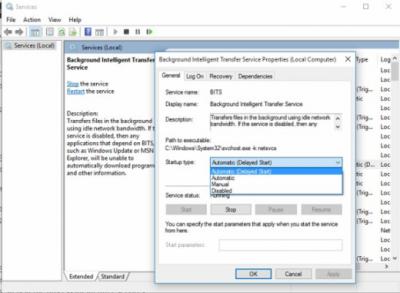
- Poklepáním na každou z těchto služeb, aby otevřely své vlastnosti.
- Nyní najít typ spouštění a nastavte ji na hodnotu Automaticky.
- Tento postup opakujte pro všechny tři služby.
- Restartujte počítač a pokuste se znovu nainstalovat systém Windows 10.
Řešení 3 - Odpojte zařízení USB z počítače
Někteří uživatelé hlásí, že odpojení všechna USB zařízení řeší tento problém vyřešit, takže možná budete chtít zkusit odpojit USB zařízení, které jste připojili, jako je vaše tiskárna, telefon, externí pevný disk atd Pokud si můžete vyzkoušet pomocí klávesnice PS / 2 a myš místo toho, USB klávesnice a myši.
Doufám, že to pomůže.
Díky,
Lokeš
KomentářeKomentovalCalabro Song2016/07/09 06:14Dobrý den, snažím nainstalovat vyhrát 10, ale při posledním restartu vždy dostat tuto zprávu: "0xC1900101-0x20017 Instalace selhala v SAFE_OS fázi se chyba při spuštění" operace.
Vítejte na Reviversoft Answers
ReviverSoft odpovědi je místem se zeptat na jakékoli otázky máte na vašem počítači a mít zodpovězeny odborné veřejnosti.Přidat na vaši otázku
Zeptejte se komunity nyníPodobné otázky
Když jsem připojit externí mikrofon do konektoru, to nefunguje. Vidím to v záložce "Sound", ale úroveň je velmi nízká. Snažil jsem se s několika mikrofony.VIEW ODPOVĚDI40Zobrazit plnou otázkuZačínáme se děje před asi 3 týdny ve stejné době, kdy jsem měl HD vyměnit.VIEW ODPOVĚDI19Zobrazit plnou otázkumein ks ist dát mochte jeptiška reviversoft auf mein notebook registriren wie geht das und byl muss ich tunVIEW ODPOVĚDI19Zobrazit plnou otázkuMáte potíže s počítačem?Dokončete skenování zdarma pomocí počítače Driver Reviver Nyní.StáhnoutSpusťte volné skenování -
